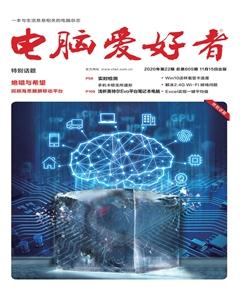動感十足 打造滾動數字PPT動畫
在設計PPT時,我們經常會使用一些數字來表達年份、發展歷程、業績的變化等,如果只是簡單地在文本框中輸入數字來表達,會顯得平淡無奇。為了讓自己設計的PPT更加充滿動感,可以借助于動畫組件來打造滾動數字。下面以在PowerPoint 2019中的操作為例。
假設,我們現在需要使用數字展示某品牌創建于1558年。首先準備一張有些歷史感的圖片作為背景,在PPT中新建一張幻燈片,右擊并選擇“設置背景格式→填充→插入→來自設備”,將準備好的背景圖插入PPT中。點擊“插入→文本框→豎排”,按提示插入一個文本框并輸入數字,輸入的數字只是為了制造動感效果用的,具體數字及位數可隨意,字體選擇“Bauhaus 93”(選擇較粗的字體效果更好),字號設置為72、加粗(圖1)。
為了獲得更好的顯示效果,可以對數字進行修飾。選中文本框并右擊,選擇“設置形狀和格式”,在右側窗格中切換到“文本選項”,將填充顏色設置為“紫色”,切換到文本效果設置發光效果,并設置合適的三維格式和旋轉效果,使得數字看起來更有立體效果。完成上述設置后,按住Ctrl鍵將文本框向右復制三個并調整至合適位置,同時更改其他文本框的數字,使得中間顯示的數字都是0(圖2)。
選中第一個文本框,點擊“動畫→添加動畫→直線”,將效果選項設置為“向下”,開始項設置為“與上一動畫同時”,持續時間設置為2秒。接著使用動畫刷將其應用到其他文本框,然后將1、3文本框動畫效果設置為“向下”,2、4文本框設置為“向上”。預覽動畫并進行微調,對于動畫顯示數字的調整,可以選中動畫,然后對動畫播放起始位置進行拉伸,使得動畫播放完成時,最后顯示的數字是1558即可(圖3)。
由于動畫效果會顯示文本框里的其他數字,這里還需要插入矩形進行遮蓋。點擊“插入→形狀”,插入一個矩形,右擊選中的矩形并選擇“設置形狀和格式”,在右側窗格切換到“形狀選項→填充→幻燈片背景填充”,將線條設置為“無線條”,然后調整大小,使得矩形可以覆蓋幻燈片上方顯示的數字,并且矩形的上邊緣調整到和幻燈片重合。按住Ctrl鍵復制矩形,并將其移動到幻燈片的下方,同樣覆蓋下方的文字,這樣在幻燈片上就只顯示背景和數字0(幻燈片外部數字不需處理)(圖4)。
完成上述的設置后,現在開始播放幻燈片,可以看到在幻燈片上會從0000開始不停地滾動數字,最終定格在1558(圖5)。
上面我們是使用“豎式文本框+上下直線動畫”來展示滾動數字效果。同樣,我們還可以使用“圖片數字+左右直線動畫”,通過影片方式展示發展歷程。比如現在需要展示品牌從創辦、發展到壯大的歷程,可以先準備一張電影膠片的透明背景圖片素材,接著依次準備三張表示企業發展歷程的圖片,可以用花蕾、花朵和綻放花朵來表示,同時在其上插入發展歷程文字說明,將圖片和文字組合備用(圖6)。
將組合圖片復制到準備好的膠片素材上,調整大小和間隔,使得第一張“品牌創建”圖片正好鋪滿膠圈空白區域,右擊組合圖片將其放置在底層。同上,為組合圖片添加一個直線動畫,動畫效果為向左,同時調整動畫的路徑,使得動畫播放完畢后正好在膠卷位置顯示最后一張圖片。繼續插入兩個矩形,設置為無輪廓,填充顏色設置為和幻燈片背景一致,分別放置在幻燈片的左右側用于遮擋圖片,注意矩形不要遮擋住膠片的邊緣(圖7)。
點擊“預覽”查看動畫效果,此時可以看到關于企業品牌的介紹,就會像電影一樣從右到左進行播放。預覽滿意后保存,這樣在全屏播放時就可以看到播放效果了(圖8)。
當然,我們可以參照上述操作,準備更多企業發展歷程介紹的照片,同時設置適當的動畫播放時間。點擊“幻燈片放映→設置幻燈片放映”,放映幻燈片順序為始終播放這張動畫效果幻燈片,同時勾選“循環放映,按Esc鍵退出”,把它作為在正式播放整個幻燈片之前的熱場元素(圖9)。